Safire per la sicurezza non fornisce più una password di default. Questa misura è stata adottata perchè la maggior parte degli installatori lasciano la password di default, facilitando così il lavoro a persone malintenzionate ad accedere nei sistemi di sicurezza. Per limitare accessi non autorizzati, Safire ha un processo per il ripristino della password più sofisticato ma, sicuro.
IMPORTANTE: Prima di avviare la procedura di reset della password è importante sapere che per tutta la durata dell’operazione il dispositivo non dovrà spegnersi o riavviarsi, se questo accade si dovrà ripetere la procedura dall’inizio.
Vediamo la procedura di ripristino password per i dispositivi Safire.
Passaggio 1: Scaricare e installare l’applicazione SADP su pc.
È possibile scaricare l’applicazione SADP facendo clic qui. Questa applicazione può anche essere utilizzata per rilevare i dispositivi IP Safire in rete.
Passaggio 2: Collegare il PC alla stessa rete del registratore.
Collegarsi alle rete locale del registratore mediante cavo Ethernet. Il collegamento non deve essere diretto PC–>Registratore ma, PC–>Router–>Registratore. Non è necessario conoscere IP del dispositivo in quanto, il software che abbiamo installato sul pc sarà in grado di rilevare tutti i dispositivi Safire e HikVision che si trovano all’interno della stessa rete.
Passaggio 3: Fare clic su “Password dimenticata”.
Quando avviamo il programma ci viene mostrata un lista dei dispositivi trovati. Dobbiamo selezionare il dispositivo di nostro interesse e cliccare la voce “Password dimenticata” che si trova nell’angolo in basso a destra dello schermo. Vedi immagine sotto.

Passaggio 4: Esistono due metodi diversi per il recupero della password.
Metodo 1: Se la finestra pop-up che si apre richiede un codice di sicurezza per “resettare” la password dovremo eseguire questi passaggi descritti in seguito.
1- Copia ora di inizio e numero di serie del dispositivo. Troverai questi due dati nell’elenco dei dispositivi che appaiono durante l’esecuzione del SADP. Vedi immagine sotto.

2- Inviare un’e-mail con l’ora e il numero di serie del dispositivo a [email protected], con oggetto email “Forgot Password”.
3- Il team tecnico invierà un’e-mail di risposta con diversi codici di sicurezza.
4- Una volta ricevuto il/i codice/i inseriscilo incollalo nel campo “Security Code” e fare clic su “Conferma”, vedi immagine sotto.
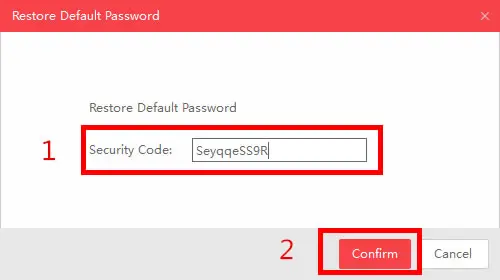
La password del registratore verrà resettata automaticamente con 12345.
5- Spegnere e riaccendere il registratore e provare la password, se tutto è andato bene si dovrà accedere al pannello di amministrazione e si potrà reimpostare una nuova password, magari più complessa.
Metodo n. 2: Se la finestra di pop-up offre la possibilità di esportare e importare file si dovrà eseguire una procedura leggermente diversa.
1- È necessario fare clic su “Esporta” e salvare il file .XML per inviarlo come allegato a [email protected], con oggetto “Forgot Password”.
2- Il team tecnico risponderà inviando un’e-mail con un altro file .XML che dovrà essere inserito utilizzando lo strumento “Import File”. Inserire una nuova password stando attenti a non dimenticarla, infine su “Conferma”. Vedi immagine sotto.
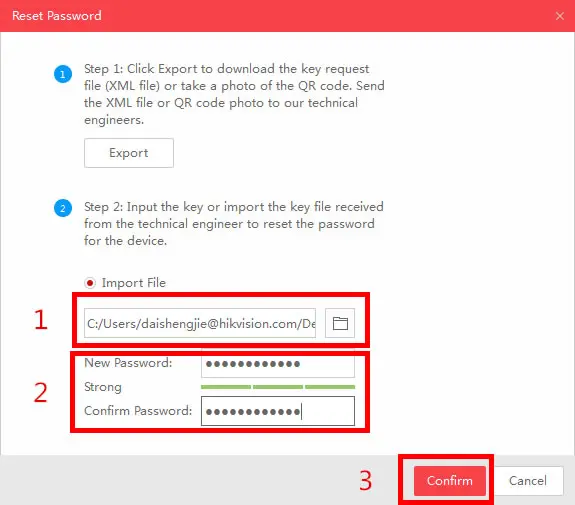
3- Una volta ottenuto il messaggio di sblocco si potrà riavviare il registratore e immettere la password che abbia scelto. Se nulla è andato storto, il pannello di amministrazione si aprirà.